概要
FX2シリーズとRS-232C接続を行う場合の設定例です。この設定例では、RS-232C接続を行うためにRS-422変換アダプタを使用します。
使用機種
項目 |
機種等 |
PLC |
FX2-16MR |
通信ユニット |
FX-485ADP+FX-485PC-IF(RS-422→RS-232C 変換) |
設定環境
項目 |
環境 |
OS |
Windows7 Professional 64Bit |
設定詳細
項目 |
設定 |
設定項目 |
設定例 |
PLC側の設定 |
ツールで設定 |
伝送速度 |
19200bps |
バイトサイズ |
7ビット |
||
ストップビット |
1ビット |
||
奇数/偶数パリティ |
偶数 |
||
サムチェックコード |
あり |
||
プロトコル |
MCプロトコル(形式1) |
||
局番 |
0 |
||
パソコン側の設定 |
ユニット設定 |
COMポート |
接続する通信ポート番号 |
伝送速度 |
19200bps |
||
バイトサイズ |
7bits |
||
ストップビット |
1bits |
||
パリティ |
偶数 |
||
サムチェック |
あり |
||
フォルダ及び通信テスト時設定 |
PC番号 |
FF |
|
局番 |
00 |
※パソコン側の設定の大部分はユニット側の設定に合わせ込む形になります。
PLC側の設定
「FX-485ADP」の伝送制御手順は、特殊レジスタ「D8120」を使用して設定します。この場合10進数「24726」と設定します。局番は特殊レジスタ「D8121」で設定します。GX-Developerなどで値を設定してください。
1.GX-DeveloperでPLCと接続できることを確認する
2.デバイス一括などのモニタリング画面から、「D8120」に対して、「24726」を書き込む
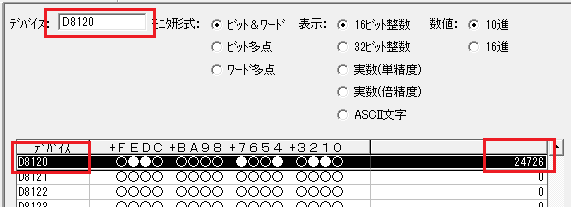
書き込む値の設定内容は以下のようになります。
D8120のビット |
説明 |
設定内容 |
0ビット目 |
データ長 ※右側の設定で「7Bit」 |
0 |
1ビット目 |
パリティ ※右側の設定で「偶数」 |
1 |
2ビット目 |
1 |
|
3ビット目 |
ストップビット ※右側の設定で「1Bit」 |
0 |
4ビット目 |
ポーレート ※右側の設定で「19200bps」 |
1 |
5ビット目 |
0 |
|
6ビット目 |
0 |
|
7ビット目 |
1 |
|
8ビット目 |
ヘッダ ※右側の設定で「なし」 |
0 |
9ビット目 |
ターミネータ ※右側の設定で「なし」 |
0 |
10ビット目 |
制御線 ※右側の設定で「計算機リンクRS-232C使用」 |
0 |
11ビット目 |
0 |
|
12ビット目 |
使用不可 |
0 |
13ビット目 |
サムチェック ※右側の設定で「付加する」 |
1 |
14ビット目 |
プロトコル ※右側の設定で「使用する」 |
1 |
15ビット目 |
制御手順 ※右側の設定で「形式1」 |
0 |
※上表設定内容「0110 0000 1001 0110」を10進数に置き換えると「24726」になります。
3.デバイス一括などのモニタリング画面から、「D8121」に対して、「0」を書き込む
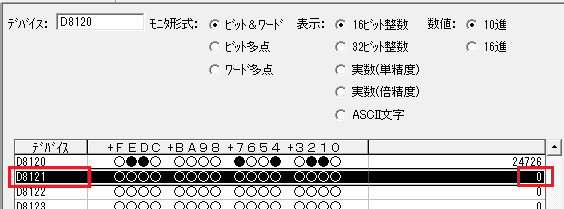
|
設定内容等の詳細については、三菱電機「FXシリーズマイクロシーケンサ」ユーザーズマニュアルを参照してください。 |
パソコン側の設定
Serverアプリケーションを用いて、通信設定を行ったPLCと接続を行います。
1.ツリーの「Application」-「Driver」を右クリックして、ドライバの追加を選択する
2.表示されたドライバ一覧から以下のユニットを選択し、追加を行う
FX0シリーズとの接続の場合は、「MELSEC-FX0シリーズ」のドライバを選択してください。
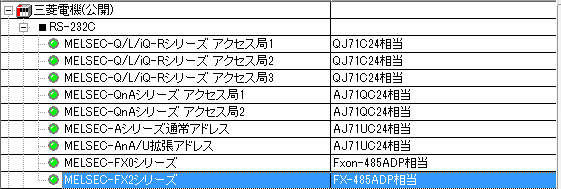
3.追加されたユニット(U01)のプロパティを開き、通信設定をクリックする
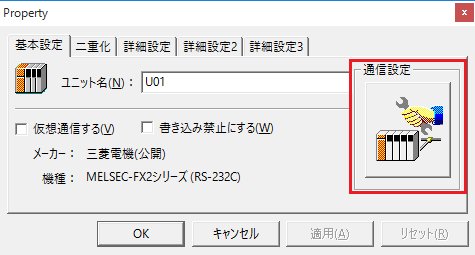
4.「通信設定」で以下のように設定を行う
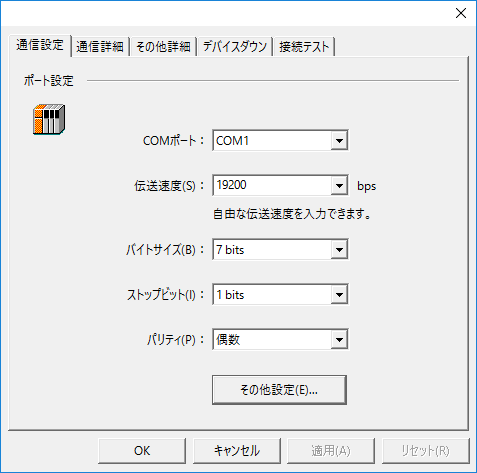
設定 |
設定内容 |
COMポート |
接続する通信ポート番号 |
伝送速度 |
19200 |
バイトサイズ |
7bits |
ストップビット |
1bits |
パリティ |
偶数 |
5.「その他設定」を開き、以下のように設定を行う

設定 |
設定内容 |
サムチェック |
チェックを入れる |
プロトコル |
形式1 |
6.USB-RS-232C変換ケーブル等を使用している場合は、通信異常時にCOMポートがロックされる場合があるため、再オープン設定にチェックを入れる
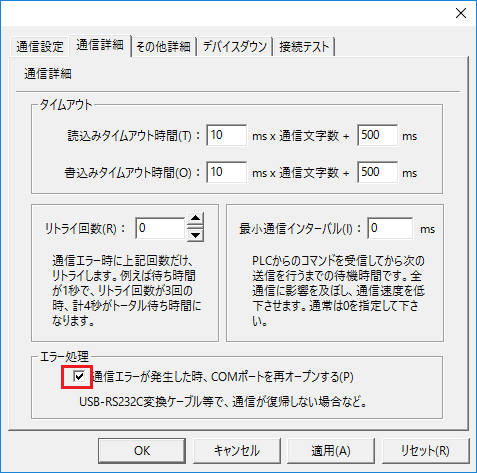
7.接続テストを行い、接続確認を行う
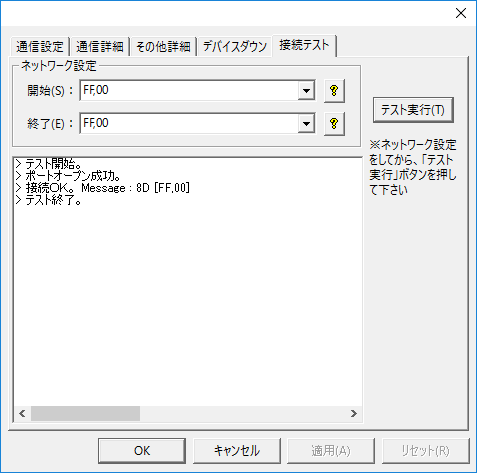
「接続OK」といったメッセージが表示されれば、接続確認OKです。